随着移动办公的普及,越来越多的人需要在手机上处理文档,尤其是Word文件,苹果手机凭借其流畅的操作系统和丰富的应用生态,为用户提供了便捷的编辑方案,本文将详细介绍如何在iPhone上高效编辑Word文档,并分享一些实用技巧,帮助你在移动场景中提升工作效率。
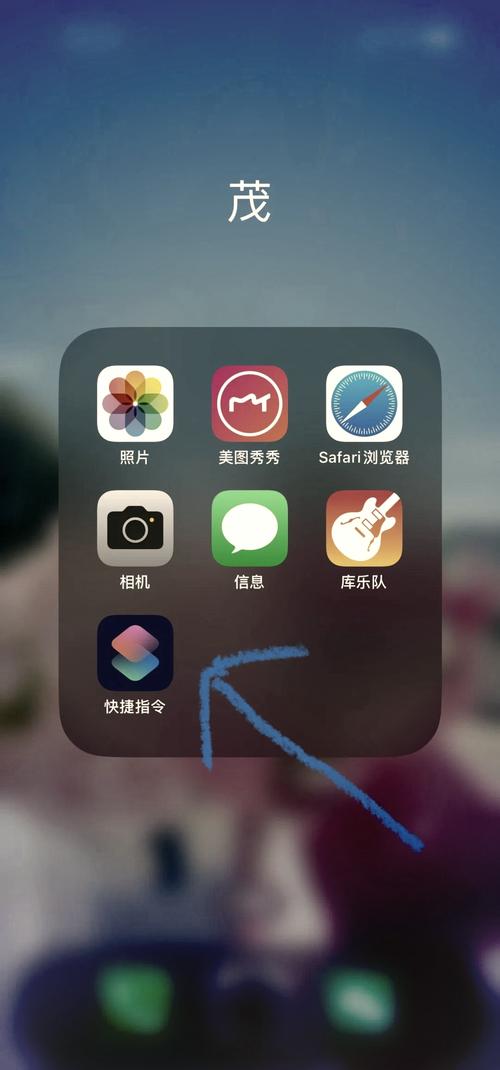
我们需要选择一款合适的应用来编辑Word文件,微软官方推出的Microsoft Word应用是首选,它专为移动设备优化,支持大部分桌面版功能,你可以在App Store中免费下载这款应用,安装后登录微软账户即可开始使用,除了Word应用,苹果自带的Pages应用也兼容Word格式,但功能相对简化,适合基础编辑,Google Docs等第三方工具也能通过浏览器或应用访问,但需要注意格式兼容性问题。
在开始编辑前,确保你的iPhone系统已更新到最新版本,以避免兼容性错误,打开Word应用后,你可以通过多种方式导入文件:从iCloud Drive、OneDrive或其他云存储服务中直接打开,或通过邮件附件导入,如果你经常使用云服务,建议提前设置好账户同步,这样能快速访问最近编辑的文档。
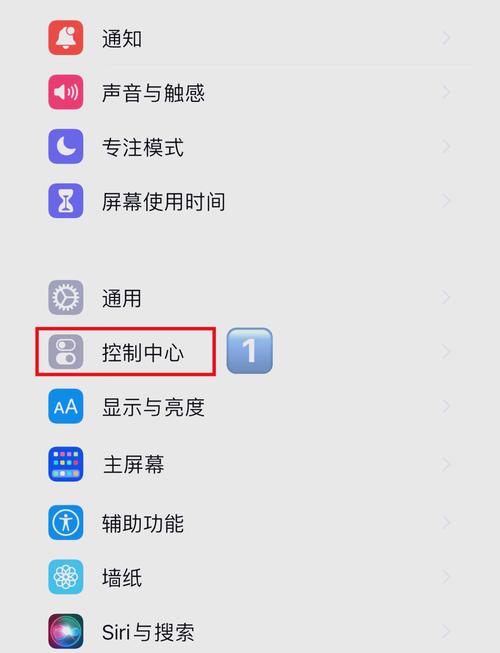
编辑Word文档时,文本修改是最常见的操作,在Word应用中,轻点屏幕即可进入编辑模式,光标会自动定位到点击位置,你可以使用虚拟键盘输入文字,支持复制、粘贴和剪切功能,对于长文档,建议开启“阅读模式”以减少误触,然后通过双击段落快速选择文本,格式调整方面,Word应用提供了字体、颜色、对齐方式等基本选项,虽然比桌面版简化,但足以应对日常需求,要加粗文字,先选中文本,然后点击工具栏中的“B”图标即可。
除了文本,插入图片和表格也是编辑中的重要环节,在Word应用中,点击“插入”菜单,选择“图片”可以从相册或云服务添加图像,图片插入后,你可以调整大小和位置,但移动版对复杂排版的支持有限,建议提前在电脑上完成布局设计,表格功能同样实用,点击“插入”->“表格”,选择行列数后即可输入内容,编辑表格时,轻点单元格可修改文本,拖动边缘可调整尺寸。
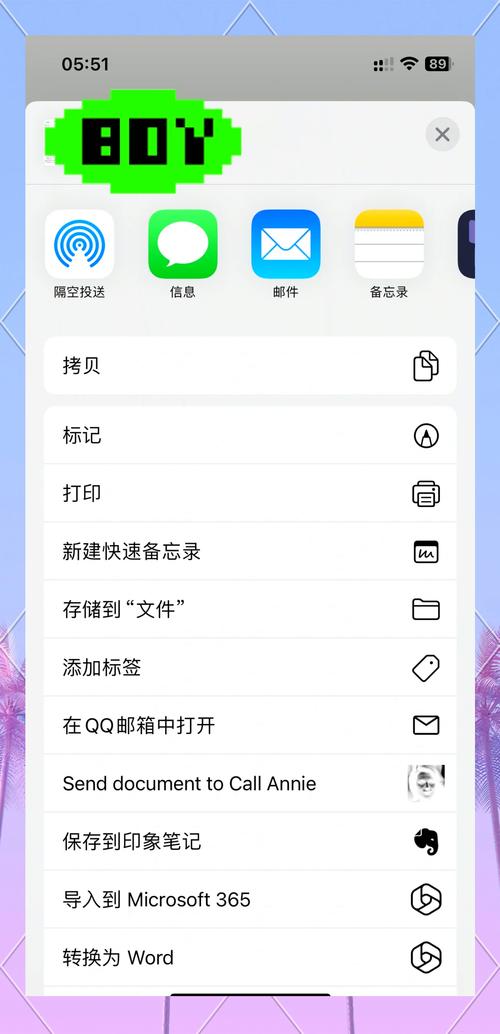
保存和分享是编辑过程的最后一步,Word应用会自动保存更改到云端,但你也可以手动导出为PDF或其他格式,在完成编辑后,点击左上角的“返回”按钮,选择“保存”即可,如果需要协作,可以点击“分享”图标,生成链接邀请他人共同编辑,值得注意的是,免费版Word应用可能有存储限制,如果你需要高级功能,可以考虑订阅Microsoft 365服务。
除了Word应用,其他工具如Pages和Google Docs也值得尝试,Pages是苹果生态中的原生应用,界面简洁,适合快速编辑,但导出为Word格式时可能出现格式偏差,Google Docs则更适合团队协作,通过浏览器即可访问,但需要稳定的网络连接,根据我的经验,如果文档涉及复杂格式,优先使用Word应用;如果是简单笔记或草稿,Pages或Google Docs更轻便。
在编辑过程中,一些小技巧能显著提升效率,开启“语音输入”功能,通过Siri或键盘麦克风图标快速录入文字,尤其适合长段落,利用“查找和替换”功能可以批量修改文本,这在处理重复内容时非常实用,如果文档中有大量图表,建议先在电脑上预览移动版显示效果,以避免排版混乱。
从个人角度来看,我认为在iPhone上编辑Word文件已经足够成熟,能够满足大多数移动办公需求,它的优势在于即时性和灵活性,让你在通勤或外出时也能处理紧急任务,对于复杂文档,还是建议结合电脑完成最终调整,以确保格式完美,随着技术发展,移动编辑工具会越来越智能,未来或许能完全替代桌面端。
掌握这些方法后,你在苹果手机上编辑Word文件将变得轻松自如,无论是学生、职场人士还是自由职业者,都可以借助这些工具提升生产力,多练习和适应移动端特性是关键,很快你就会发现手机编辑的便利之处。









评论列表 (0)